电脑开机软件自动启动怎么关闭?电脑的开机速度除了和自身电脑的配置有关系外,还和电脑设置过得启动项有关系,如果想要电脑保持一个极佳的开机速度,最要的办法就是不要保留太多的开机启动项,那么win10系统和win7系统怎么禁止开机启动项呢?下面就和PCXun.com电脑知识网小编一起详细了解下win10和win7禁止开机启动项的方法吧!

Win7系统电脑开机软件自动启动的关闭方法
第一步在win7系统上按win+R键打开运行,输入;msconfig,点击确定
第二步进去系统配置常规界面之后,点击;启动
第三步进去启动界面之后,可以看到目前的开机启动项,勾选的就是开机启动项
第四步我们将不需要的开启启动项勾选去掉,也可以全部去掉,加快电脑的开机速度,点击确定进行保存
第五步点击确定之后,弹出框选择重启电脑,就完成了开机启动项的关闭
win10禁止开机启动项操作方法一:使用任务管理器关闭开机启动项。
1、打开任务管理器;:
2、任务管理器窗口弹出后,选择左下角的;详细信息
3、切换至;启动选项卡,就可以看到所有开启启动的应用了
4、鼠标右键单击不需要开机启动的程序,选择;禁用即可
win禁止开机启动项的方法二:使用Windows设置禁止开机启动项
在win10电脑的;Windows设置窗口,点击应用
然后点击窗口左侧的;启动
如果应用过多,还能点击如图位置的;排序依据,根据应用名称、状态、启动影响等元素对列表中的应用进行排序。
关闭列表右侧的按钮,就能够禁止该应用在开机的时候启动。
使用360安全卫士关闭开机启动项
1.打开360安全卫士,进入;优化加速界面;
选择;启动项
2.在启动项选择需要关闭的开机启动软件;
如:大家需要将;360软件小助手关闭,那就点此后面点击;禁止启动;如图
3.选择;继续禁止
4.启动项禁止成功

-
 百世集团三季度营收20.3亿元,环比增长5.1%百世集团发布了2022年第三季度未经审计财务业绩。数据显示,...
百世集团三季度营收20.3亿元,环比增长5.1%百世集团发布了2022年第三季度未经审计财务业绩。数据显示,... -
 FF91拿到最高3.5亿美元融资,专家:即使量产,也难卖出去据时代周报报道,近日,造车新势力法拉第未来宣布,已与投资...
FF91拿到最高3.5亿美元融资,专家:即使量产,也难卖出去据时代周报报道,近日,造车新势力法拉第未来宣布,已与投资... -
 焦点简讯:亚马逊公司证实已开始裁员据央视新闻报道,当地时间11月16日,美国亚马逊公司证实已经...
焦点简讯:亚马逊公司证实已开始裁员据央视新闻报道,当地时间11月16日,美国亚马逊公司证实已经... -
 世界热讯:苹果公布AppleWatch快充信息:电量充至80%大约需45分钟据苹果官方消息,新款AppleWatch支持了快速充电。据了解,App...
世界热讯:苹果公布AppleWatch快充信息:电量充至80%大约需45分钟据苹果官方消息,新款AppleWatch支持了快速充电。据了解,App... -
 关注:百果园再次递交港股上市申请昨日晚间,港交所文件显示,深圳百果园实业(集团)股份有限...
关注:百果园再次递交港股上市申请昨日晚间,港交所文件显示,深圳百果园实业(集团)股份有限... -
 每日信息:马斯克为高薪酬辩护,将为推特寻找新领导据凤凰网科技消息,马斯克周三称,他预计将减少在推特的工作...
每日信息:马斯克为高薪酬辩护,将为推特寻找新领导据凤凰网科技消息,马斯克周三称,他预计将减少在推特的工作... -
 天天热讯:荣耀回应京东方等股东入股:目前经营性现金流稳健增长据证券时报报道,针对京东方等入股荣耀的消息,11月16日晚,...
天天热讯:荣耀回应京东方等股东入股:目前经营性现金流稳健增长据证券时报报道,针对京东方等入股荣耀的消息,11月16日晚,... -
 每日热闻!英伟达第三季度财报,净利润同比下降72%据报道,英伟达发布该公司的2023财年第三财季财报。报告显示...
每日热闻!英伟达第三季度财报,净利润同比下降72%据报道,英伟达发布该公司的2023财年第三财季财报。报告显示... -
 快报:苹果CEO库克首次评论马斯克收购推特:希望他们把好内容关据凤凰网科技,苹果CEO蒂姆·库克在接受采访时首次就马斯克收...
快报:苹果CEO库克首次评论马斯克收购推特:希望他们把好内容关据凤凰网科技,苹果CEO蒂姆·库克在接受采访时首次就马斯克收... -
 全球观天下!腾讯回应与联通成立合资公司:这个合作非常重要,短期内财务收益有限腾讯今晚发布三季报,在晚间的电话会议上,对于与中国联通成...
全球观天下!腾讯回应与联通成立合资公司:这个合作非常重要,短期内财务收益有限腾讯今晚发布三季报,在晚间的电话会议上,对于与中国联通成...
- 智联世界,元生无界!快手虚拟人IP亮相2022人工智能大会
2022-09-07 10:47:54
- 机器人界“奥林匹克”!2022世界机器人大会8月18日举行
2022-08-10 09:58:58
- 2025年全球人口将达到90亿!机器人将在农业领域大显身手
2022-07-14 09:41:10
- 中科院院士蒋华良:AI+分子模拟与药物研发将大有可为
2022-07-14 09:37:00
- “千垛之城荷你有约” 2022兴化市荷文化旅游节正式开幕
2022-07-07 09:28:34












































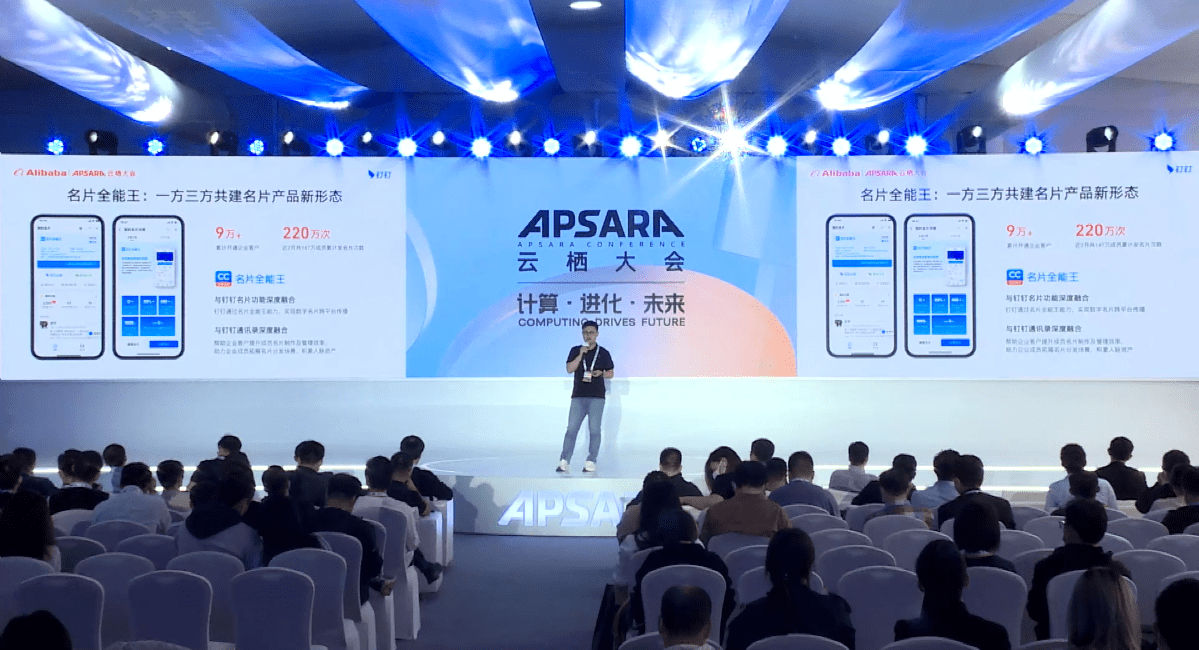

 营业执照公示信息
营业执照公示信息